Rumah >Tutorial sistem >Siri Windows >Bagaimana untuk menyelesaikan masalah yang digesa oleh Pusat Keselamatan Win10 bahawa kunci dinamik tidak berfungsi kerana tiada peranti berpasangan?
Bagaimana untuk menyelesaikan masalah yang digesa oleh Pusat Keselamatan Win10 bahawa kunci dinamik tidak berfungsi kerana tiada peranti berpasangan?
- WBOYWBOYWBOYWBOYWBOYWBOYWBOYWBOYWBOYWBOYWBOYWBOYWBke hadapan
- 2024-02-29 10:52:05999semak imbas
Apabila menggunakan Windows 10, kadangkala anda akan menghadapi masalah yang digesa oleh Pusat Keselamatan "Kunci Dinamik tidak berfungsi kerana tiada peranti berpasangan". Ini mungkin menjejaskan fungsi kunci dinamik pengguna. Dalam kes ini, pengguna boleh cuba memasangkan semula peranti atau menyemak status sambungan peranti. Selain itu, anda juga boleh cuba memulakan semula komputer atau mengemas kini sistem untuk menyelesaikan masalah ini. Jika tiada kaedah di atas berfungsi, anda boleh cuba menghubungi perkhidmatan pelanggan rasmi Windows untuk bantuan dan penyelesaian lanjut. Harap kaedah ini dapat membantu pengguna yang menghadapi masalah ini.
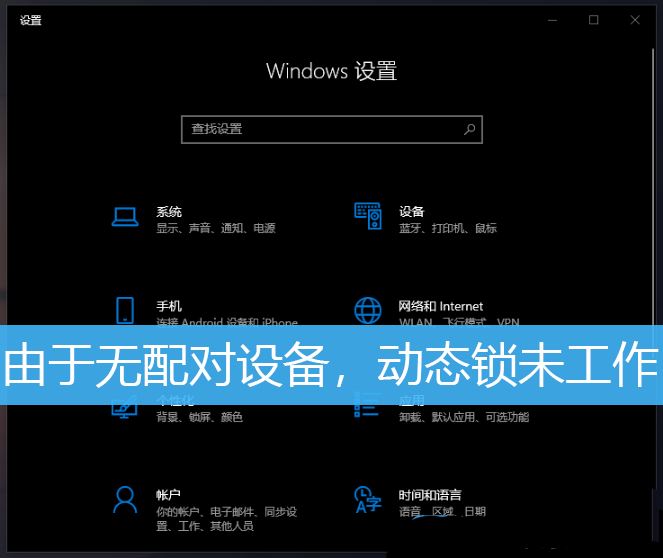
Perlindungan Akaun Pusat Keselamatan Windows menggesa "Kunci Dinamik tidak berfungsi kerana tiada peranti berpasangan" Perlindungan Akaun Pusat Keselamatan Windows yang disertakan dengan Win10 memaparkan "palang merah" dan menggesa "Kunci Dinamik tidak berfungsi kerana terdapat bukan peranti berpasangan"
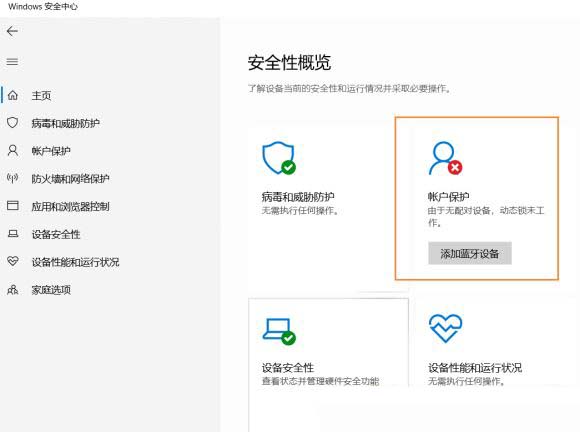
Ini disebabkan oleh kunci dinamik Bluetooth ditetapkan dalam pilihan log masuk sistem, tetapi peranti Bluetooth yang sepadan tidak ditambahkan. Penyelesaian: Klik Menu Mula - Tetapan - Akaun - Pilihan Log Masuk - Kunci Dinamik, nyahtanda "Benarkan Windows mengunci peranti secara automatik apabila anda keluar"
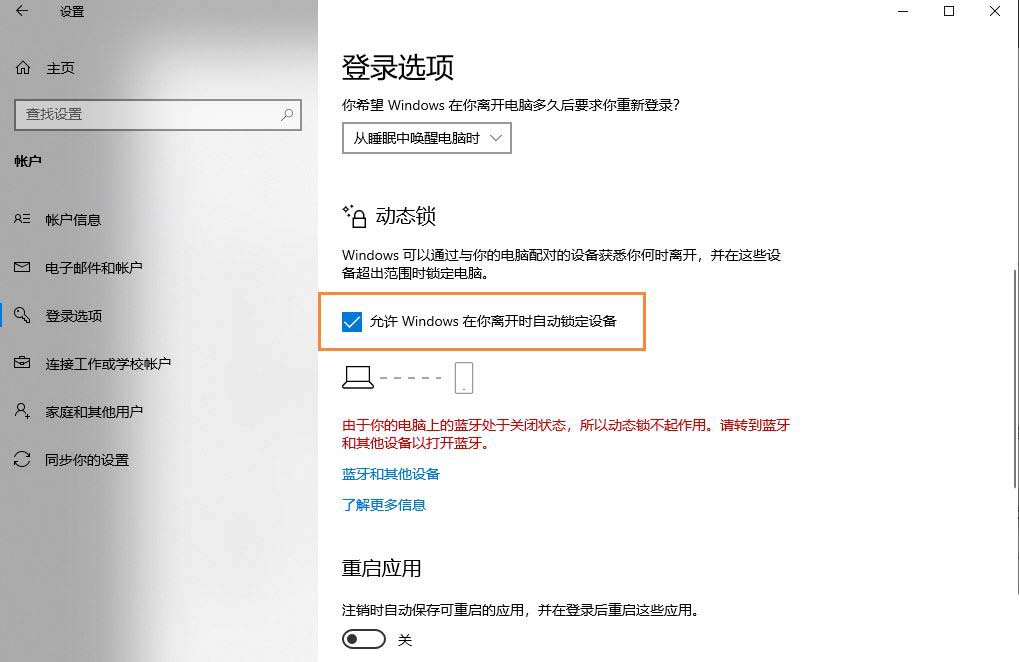
Jika anda memerlukan fungsi kunci dinamik Bluetooth, tambah peranti Bluetooth, Perkara berikut ialah kaedah
1 Tekan kombinasi kekunci Win + i untuk membuka Tetapan Windows Anda boleh mencari tetapan dalam kotak carian, atau anda boleh terus mencari dan mengklik pada akaun (akaun anda, e-mel, tetapan penyegerakan, kerja, lain-lain. orang);
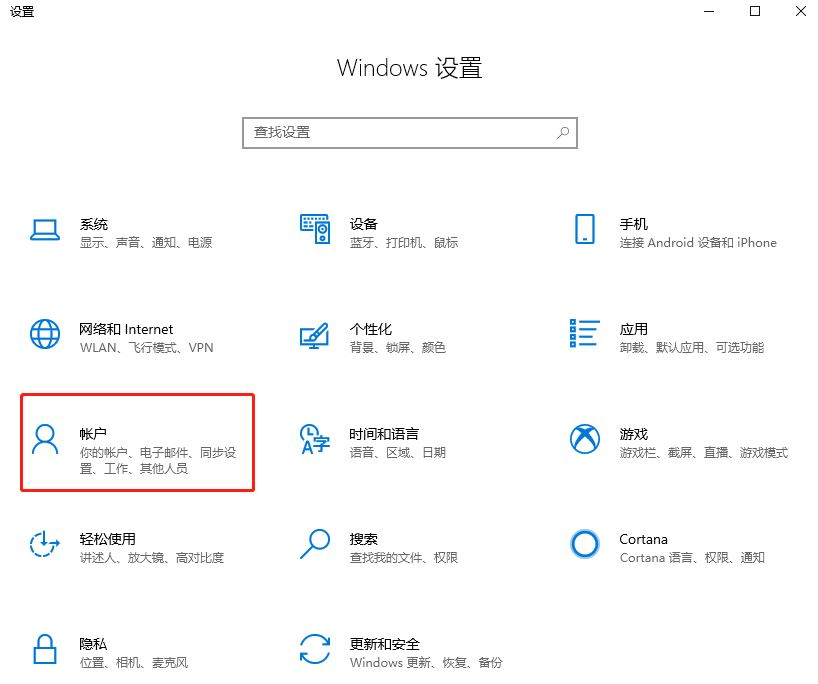
2. Dalam tetingkap tetapan halaman utama akaun, klik pilihan log masuk di sebelah kiri;
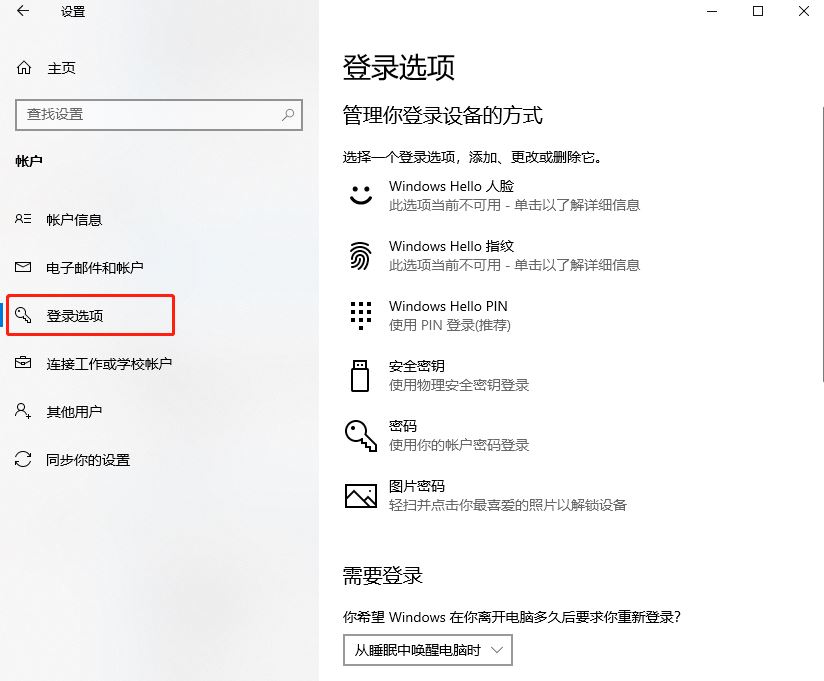
3 apabila peranti ini berada di luar julat Di bawah Kunci komputer apabila anda keluar), tandakan Benarkan Windows mengunci peranti secara automatik apabila anda keluar
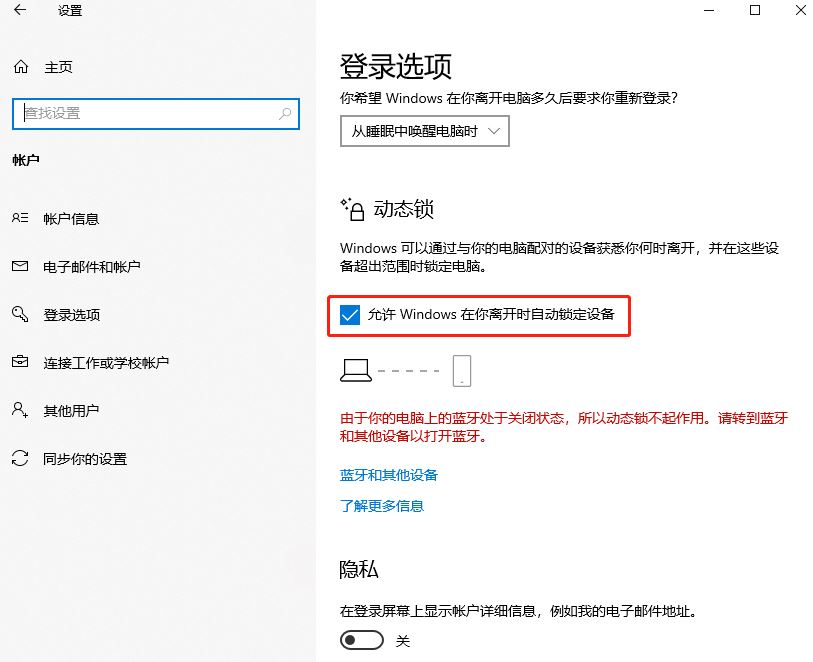
4. Jika gesaan teks merah muncul, kunci dinamik tidak akan berfungsi kerana Bluetooth; pada komputer anda dimatikan. Sila pergi ke Bluetooth dan peranti lain untuk menghidupkan Bluetooth, mula memilih Bluetooth dan peranti lain untuk memasangkan peranti, dan akhirnya simpan
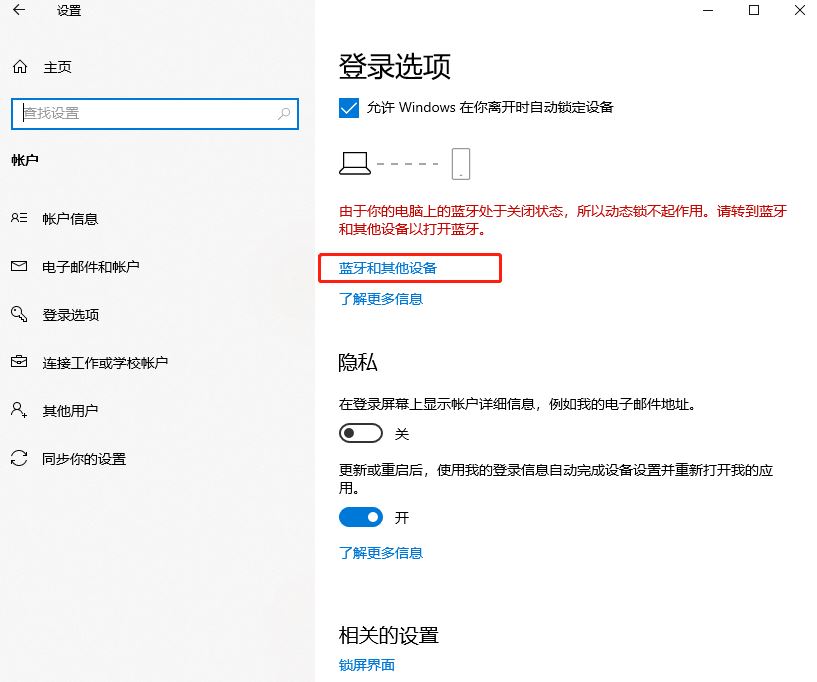
Selepas menyambung ke Bluetooth pada masa ini, asalkan peranti anda berada dalam jarak tertentu darinya; komputer, komputer akan terkunci secara automatik.
Atas ialah kandungan terperinci Bagaimana untuk menyelesaikan masalah yang digesa oleh Pusat Keselamatan Win10 bahawa kunci dinamik tidak berfungsi kerana tiada peranti berpasangan?. Untuk maklumat lanjut, sila ikut artikel berkaitan lain di laman web China PHP!

